Comment maîtriser Ne pas déranger sur iOS, Macworld
Est-ce que cela vous semble familier? Bien sûr, il le fait. Mais iOS de Ne pas déranger peut vous aider à se reposer un peu plus facile.
Ne pas déranger cadrans vers le bas des dispositifs dinging
Ne pas déranger à bâillonner presque toutes les notifications pendant que vous n'utilisez pas activement votre téléphone. Vous pouvez le configurer de sorte que votre téléphone ne sonne pas ou buzz lorsque vous recevez des appels téléphoniques, de nouveaux messages texte, nouvel e-mail, ou de nouvelles invitations de ennuyeux « amis » qui veulent vous mettre au défi d'un jeu de Candy Crush ou autre chose.
Les principes de base: activer la fonction Ne pas déranger
Si vous êtes nouveau à iOS ou tout simplement pas autour de votre téléphone poked qui est très ici comment éteindre et Ne pas déranger manuellement.
La meilleure façon de basculer Ne pas déranger ou est hors de passer par le Centre de contrôle: Glissez vers le haut à partir du bas de l'écran et appuyez sur le bouton Ne pas déranger, comme indiqué par une icône croissant de lune. Le bouton de commande blanc lorsque Ne pas déranger est activée, et devenir gris translucide quand il est éteint.
Vous pouvez également activer via l'application des paramètres si vous êtes si incliné: Allez dans Paramètres> Ne pas déranger et faites glisser le levier manuel ou désactiver.
Planifiez vos heures tranquilles
En plus de passer manuellement Ne pas déranger ou désactiver, vous pouvez également définir pour lancer automatiquement pendant une période de temps spécifique. L'utilisation des heures tranquilles vous permet de garder le silence votre téléphone la nuit, par exemple, et ne pas avoir à se soucier de la fonction de basculer le lendemain. Mais vous pouvez définir des heures tranquilles pour lancer à tout moment.
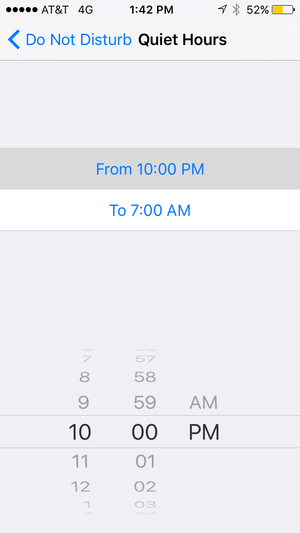
Ne pas Heures tranquilles de Disturb vous aider à obtenir une bonne nuit de sommeil en vous assurant de ne pas manquer des appels importants au cours de la journée.
Allez dans Paramètres> Ne pas déranger (si vous n'êtes pas déjà), puis appuyez sur la bascule programmée de sorte qu'il est en position « sur » (ça va passer au vert). Ensuite, appuyez sur la De / Pour élément de liste qui apparaît, puis utiliser le sélecteur de temps pour définir un nouveau début et de fin. Appuyez sur le bouton Retour dans le coin supérieur gauche pour enregistrer vos paramètres et revenir à l'écran précédent.
Laissez certains appelants par
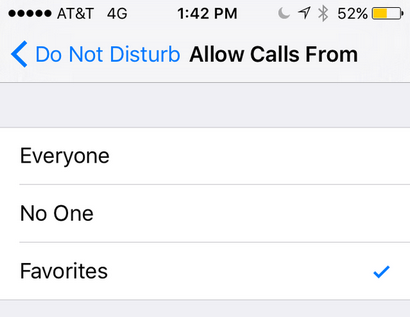
Vous pouvez choisir d'autoriser des appels de certains groupes ou personnes à travers tout le temps.
En cas d'urgence, rappellerons
Le silence est d'or. une partie du temps
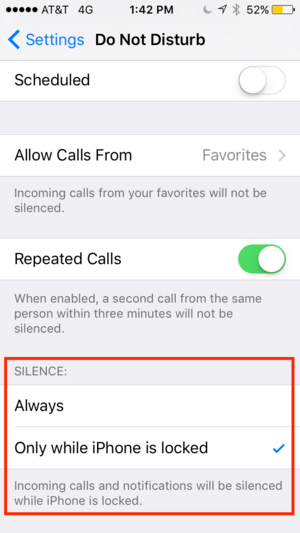
Si vous voulez, vous pouvez garder le silence toutes les notifications à tout moment, ou seulement lorsque votre téléphone est verrouillé.
Par défaut, iOS fonction Ne pas déranger le silence des notifications uniquement lorsque votre téléphone est verrouillé lorsque vous utilisez activement, vous recevez des notifications, comme d'habitude. Vous pouvez facilement changer ce paramètre afin que toutes les notifications se réduit au silence en tout temps. De Paramètres> Ne pas déranger. faites défiler jusqu'à la section Silence puis appuyez sur Toujours. Comme d'habitude, certaines notifications, telles que les alarmes, les minuteries et les alertes du gouvernement, sonnera peu importe.
Contrôle des alertes du gouvernement
Maintenant, si vous ne voulez vraiment pas recevoir de notifications d'urgence fournis par le gouvernement et les alertes AMBER, vous pouvez les désactiver. Allez dans Paramètres> Notifications, puis faites défiler jusqu'à la section Alertes du gouvernement et passer les deux à la position permet de basculer « Off ».
Lorsque vous le faites, vous aurez une paix peu ajoutée, mais considérez les négatifs. Vous ne recevrez pas d'importantes informations d'urgence, ni vous recevoir des notifications d'enlèvement-haut risque enfant situations au cours desquelles chaque paire de globes oculaires peut aider. De plus, ces alertes se éteignent si rarement les laissant au registre à peine comme un inconvénient.
Marge d'amélioration?
Aussi puissant que iOS de Ne pas déranger est, il pourrait se tenir à emprunter quelques fonctionnalités de Android de fonctionnalité Ne pas déranger. Par exemple, sur Android, vous pouvez créer des « règles » qui vous donnent plus de flexibilité pour fixer les heures tranquilles, vous pouvez régler Ne pas déranger pour lancer au cours de réunions ou avoir des heures tranquilles le week-end. Il vous donne également quelques plus d'options en termes de types de notifications qui peuvent contourner Ne pas déranger vos paramètres. Nous attendons avec impatience de voir si les futures versions d'iOS apportera des améliorations à ces domaines.